
Innholdsfortegnelse:
- Forfatter John Day [email protected].
- Public 2024-01-30 11:22.
- Sist endret 2025-01-23 15:02.

EchoLight er en relativt enkel enhet designet for å gjøre veien tryggere ved å gjøre folk oppmerksomme når de kjører for fort. EchoLight er en Raspberry Pi-basert enhet kodet i node-rødt som lyser en flerfarget LED og utløser en alarm for å advare folk hvis de når farlig hastighet. EchoLight har også SMS -funksjoner, slik at den kan sende tekstmeldingsvarsler og sende sammendrag av kjøreutfluktene dine.
Rekvisita
- En (1) Raspberry Pi 3
- En (1) flerfarget LED
- En (1) aktiv alarmmodul (for Arduino)
- Seks (6) kvinnelige til kvinnelige ledninger
- En (1) Ethernet -kabel
- (Valgfritt) Raspberry Pi beskyttelsesdeksel (leveres med to (2) kjøleribber)
Trinn 1: Installasjon
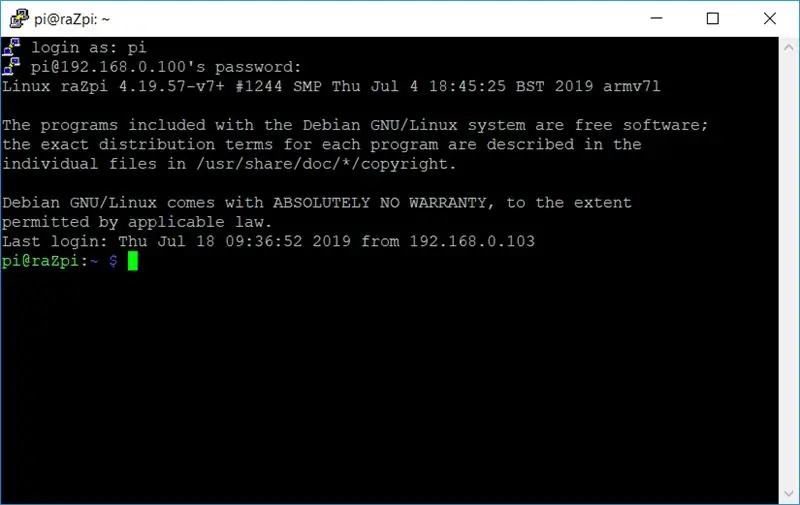
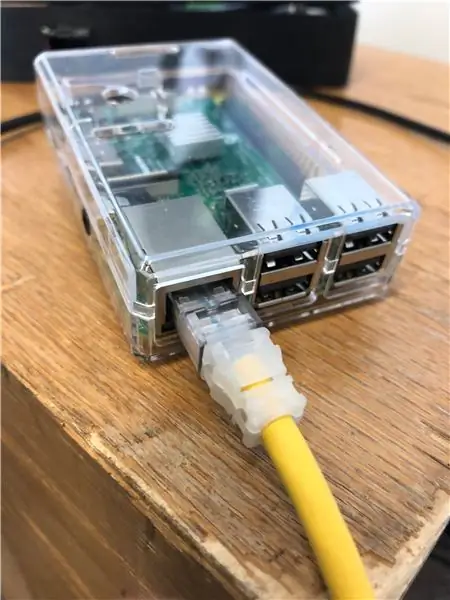
Dette prosjektet brukte en rekke forskjellige biblioteker, hvorav de fleste opprettet nye noder for Node-Red. Noen av disse installasjonene må utføres på datamaskinen din, mens andre bør gjøres på din Raspberry Pi.
Datamaskininstallasjoner og operasjoner:
(Windows) Installer PuTTY
(Mac) Ingen nedlasting nødvendig
Deretter SSH vi inn i Raspberry Pi. Dette er forskjellige Mac- og Windows -brukere, så følg de tilsvarende koblingene.
Koble først Raspberry Pi til WiFi -en din med en Ethernet -kabel
(Windows) Koble til Raspberry Pi med PuTTY, og koble deretter Raspberry Pi til WiFi -en din
(Mac) SSH fra Terminal Direct, og koble deretter Raspberry Pi til WiFi -en
Valgfritt for Mac og Windows:
Utvid rotpartisjonen til Raspberry Pi SD -kort
Installasjoner på Raspberry Pi:
Node-rød
SMS Node - Twilio
Tellernode
Trinn 2: Kabling
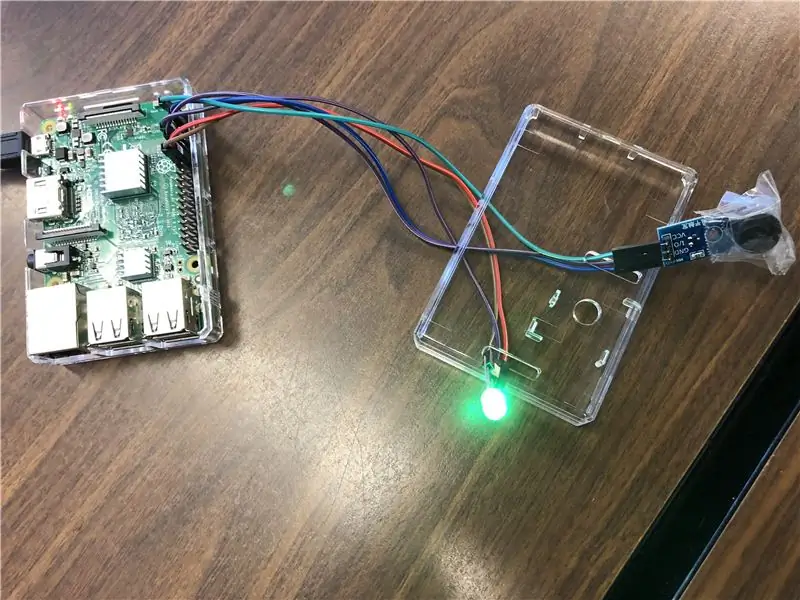
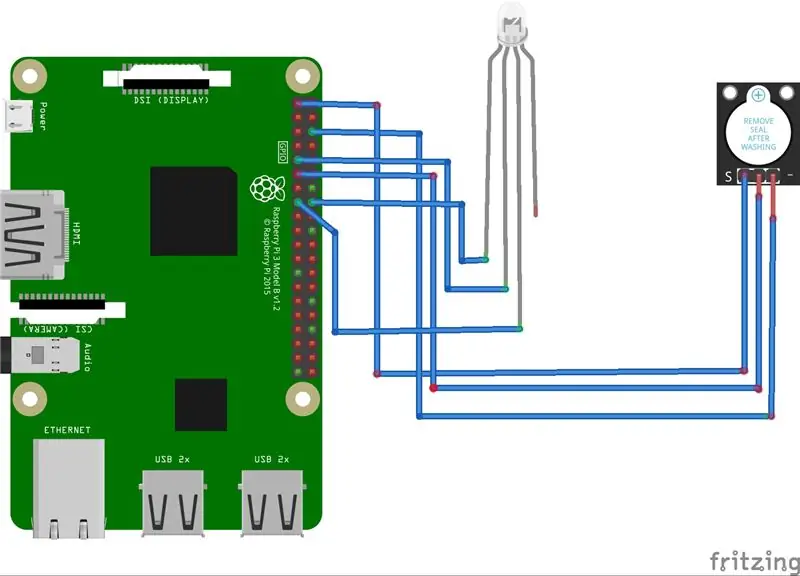
Nå som du har fullført alle nødvendige nedlastinger, er det på tide å koble lysdioden og alarmen til din Raspberry Pi. Du kan bruke bildet ovenfor eller listen nedenfor for å hjelpe deg med å koble de riktige ledningene til de riktige pinnene.
Merk: Disse kablingene må være nøyaktige for at programmet på neste trinn skal fungere, men hvis du vil programmere det selv, må du koble systemet annerledes.
Flerfarget LED:
Vi vil bare koble til de røde og grønne delene av LED -en, ettersom rødt vil indikere hastighet og grønt vil indikere en sikker hastighet, så blått er unødvendig.
Rød - Pin 16
Bakken - Pin 9
Grønn - Pin 15
Aktiv alarmlydmodul:
Selv om det kan være unødvendig, anbefaler jeg å sette tape eller annet materiale over alarmen, da det kan være usedvanlig høyt og irriterende.
VCC - Pin 1
I/O - Pin 11
Bakken - Pin 6
Trinn 3: Legge til programmet
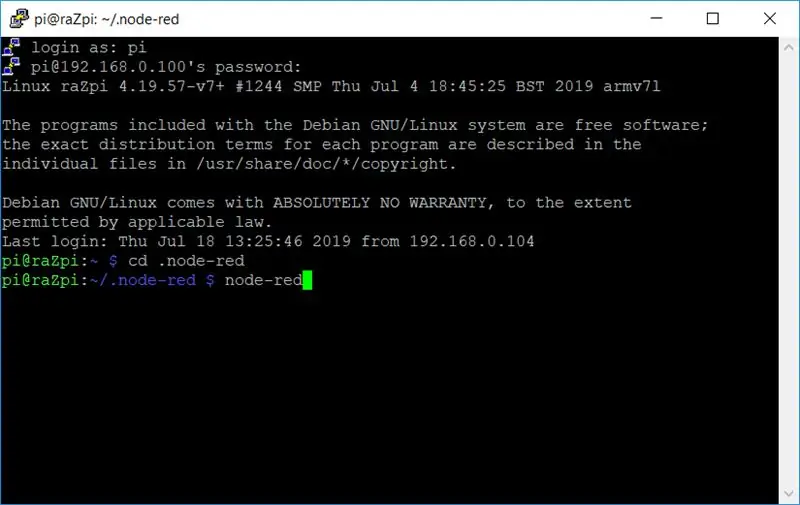



Nå er det på tide å legge til koden. SSH inn i din Raspberry Pi, gå inn i.node-rød fil og start det node-røde programmet. Gå deretter øverst til høyre (ser ut som tre stablede linjer), klikk på den, klikk på import> utklippstavle. Lim deretter inn følgende kode i boksen. Denne koden vil aktivere alarmen, gjøre lyset skifte fra grønt til rødt når den simulerte førerens hastighet øker (som vist på bildene ovenfor), og sender tekstmeldinger når føreren går for fort og informasjon om turen når matrisen er tømt.
[{"id": "412bd4f2.ad4b3c", "type": "tab", "label": "Main", "deaktivert": false, "info": ""}, {"id": "e490141d. ad9358 "," type ":" function "," z ":" 412bd4f2.ad4b3c "," name ":" Speedometer Sim "," func ":" msg.payload = msg.payload [msg.count]; / nreturn msg; "," outputs ": 1," noerr ": 0," x ": 110," y ": 300," wires ":
Siden vi ikke har et hastighetsmåler eller GPS, selv om det lett kan legges til systemet, er det 6 noder som sammen etterligner fartsgrenser og en bil som sakte setter fart, kan du endre systemene som sender ut disse verdiene i injeksjonsnodene ' matriser.
Alt du trenger å gjøre er å registrere deg for en Twilio -konto og legge inn telefonnummer og kontoinformasjon i de to blå SMS -nodene. Du kan deretter skrive inn telefonnummeret ditt for å motta tekstene.
Du er ferdig! Bare trykk på den røde "Distribuer" -knappen øverst til høyre, så skal du være i gang! Legg gjerne til GPS -evner, et hastighetsmåler eller andre moduler for å forbedre designen vår.
Anbefalt:
Hvordan lage 4G LTE Double BiQuade Antenna enkle trinn: 3 trinn

Hvordan lage 4G LTE dobbel BiQuade-antenne til enkle trinn: Mesteparten av tiden jeg møtte, har jeg ikke god signalstyrke til det daglige arbeidet mitt. Så. Jeg søker og prøver forskjellige typer antenner, men fungerer ikke. Etter bortkastet tid fant jeg en antenne som jeg håper å lage og teste, fordi det ikke er byggeprinsipp
Hvordan lage en Linux -oppstartsdisk (og hvordan du bruker den): 10 trinn

Hvordan lage en Linux Boot Drive (og hvordan du bruker den): Dette er en enkel introduksjon om hvordan du kommer i gang med Linux, spesielt Ubuntu
Hvordan lage et nettsted (en trinn-for-trinn-guide): 4 trinn

Hvordan lage et nettsted (en trinn-for-trinn-guide): I denne veiledningen vil jeg vise deg hvordan de fleste webutviklere bygger nettstedene sine og hvordan du kan unngå dyre nettstedbyggere som ofte er for begrenset til et større nettsted. hjelpe deg med å unngå noen feil som jeg gjorde da jeg begynte
Hvordan lage en delt skjermvideo med fire trinn: 4 trinn (med bilder)

Hvordan lage en delt skjermvideo med fire trinn: Vi ser ofte en samme person vise i en scene to ganger i et TV -spill. Og så vidt vi vet har ikke skuespilleren en tvillingbror. Vi har også sett at to sangvideoer blir satt på en skjerm for å sammenligne sangferdighetene sine. Dette er kraften til spl
Hvordan lage en besteforeldres kalender & Utklippsbok (selv om du ikke vet hvordan du skal utklippsbok): 8 trinn (med bilder)

Hvordan lage en besteforeldres kalender & Utklippsbok (selv om du ikke vet hvordan du skal utklippsbok): Dette er en veldig økonomisk (og mye verdsatt!) Feriegave til besteforeldre. Jeg laget 5 kalendere i år for mindre enn $ 7 hver. Materialer: 12 flotte bilder av barnet ditt, barn, nieser, nevøer, hunder, katter eller andre slektninger 12 forskjellige stykker
